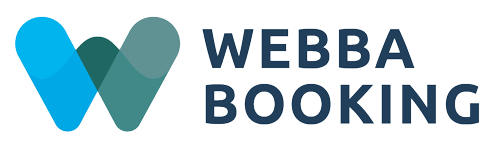Webba Booking Review : une solution de réservation flexible et abordable
Publié: 2023-11-15Vous cherchez un moyen simple d’accepter des rendez-vous et des réservations sur votre site WordPress ?
Que votre activité soit principalement en ligne ou hors ligne, vos clients préfèrent effectuer des réservations en ligne. C'est rapide, efficace et bien plus simple que de passer un appel téléphonique juste pour fixer un simple rendez-vous.
De plus, plus vous facilitez la tâche à vos clients, plus ils sont susceptibles de vous faire confiance.
Dans notre revue Webba Booking, nous examinerons en profondeur ce plugin et vous montrerons comment vous pouvez l'utiliser pour ajouter rapidement une fonctionnalité de réservation à votre site Web WordPress.
Dans l'ensemble, il s'agit d'un plugin facile à utiliser doté de fonctionnalités avancées pour vous aider à reprendre le contrôle de votre calendrier et de vos rendez-vous.
Webba Booking : un aperçu de haut niveau
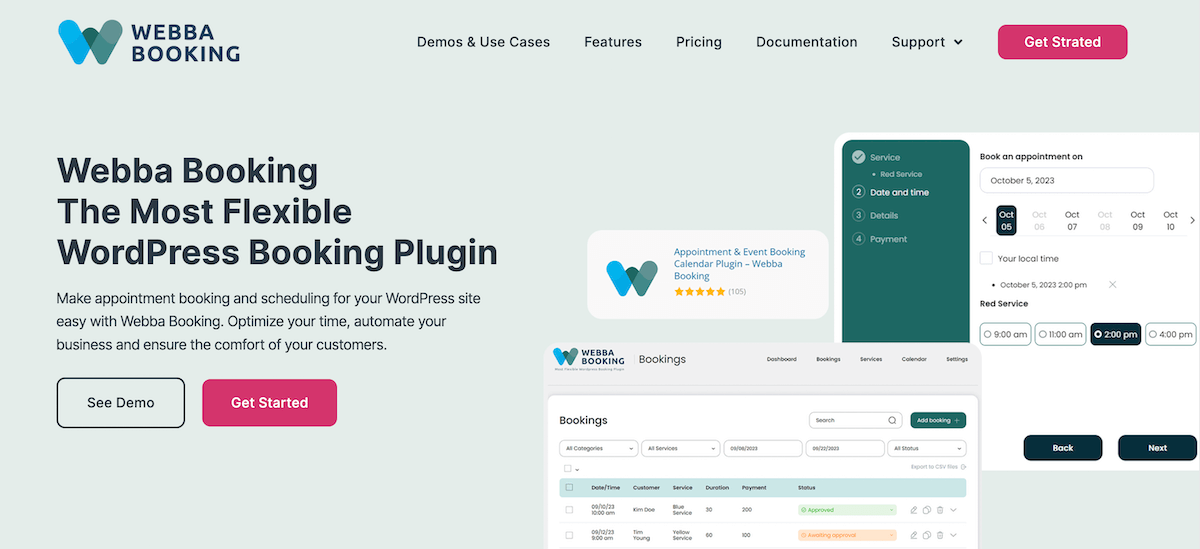
Webba Booking est un plugin de planification WordPress flexible qui facilite l'ajout de fonctionnalités de réservation et de planification à votre site. Quel que soit le type d'entreprise de services que vous dirigez, vous pouvez rapidement créer des formulaires de réservation, gérer vos rendez-vous et même accepter des paiements.
Si vous ne parvenez pas à deviner le nom, l'objectif principal de Webba Booking est de vous aider à ajouter des fonctionnalités de réservation et de planification à votre site.
Grâce à sa flexibilité, il peut prendre en charge un large éventail de types d’entreprises. Voici quelques exemples (parmi tant d’autres qu’il peut prendre en charge) :
- Spas, salons et autres services de bien-être
- Studios de yoga et de remise en forme
- Services dentaires et médicaux
- Consultants et coachs
- Réservations de restaurants
- Entreprises de location de scooters
- Freelances et autres créatifs
Examinons maintenant quelques fonctionnalités qui distinguent ce plugin.
- Réservation flexible pour répondre à vos besoins. Vous pouvez proposer un nombre illimité de services, définir des heures d'ouverture, intégrer plusieurs calendriers, permettre aux clients de prendre plusieurs rendez-vous, et bien plus encore.
- Support de paiement et de dépôt en ligne. PayPal, Stripe, WooCommerce et même le dépôt direct sont tous pris en charge et peuvent être configurés en quelques clics.
- Gestion simplifiée des réservations. Gérez facilement votre emploi du temps en visualisant vos rendez-vous mensuels en un coup d'œil, tout en ayant un contrôle total sur chaque rendez-vous individuel.
- Confirmations de réservation automatisées. Envoyez des rappels personnalisés par e-mail et SMS pour réduire les absences et maintenir votre entreprise dans les délais.
Comment utiliser la réservation Webba
Maintenant que vous savez ce que fait Webba Booking, voyons comment utiliser le plugin pour ajouter des formulaires de réservation à votre site et gérer vos rendez-vous directement depuis votre tableau de bord WordPress.
L'écran d'accueil du plugin vous donne un aperçu de vos performances de réservation. Vous pourrez voir vos réservations approuvées et en attente, ainsi que le montant de vos revenus.
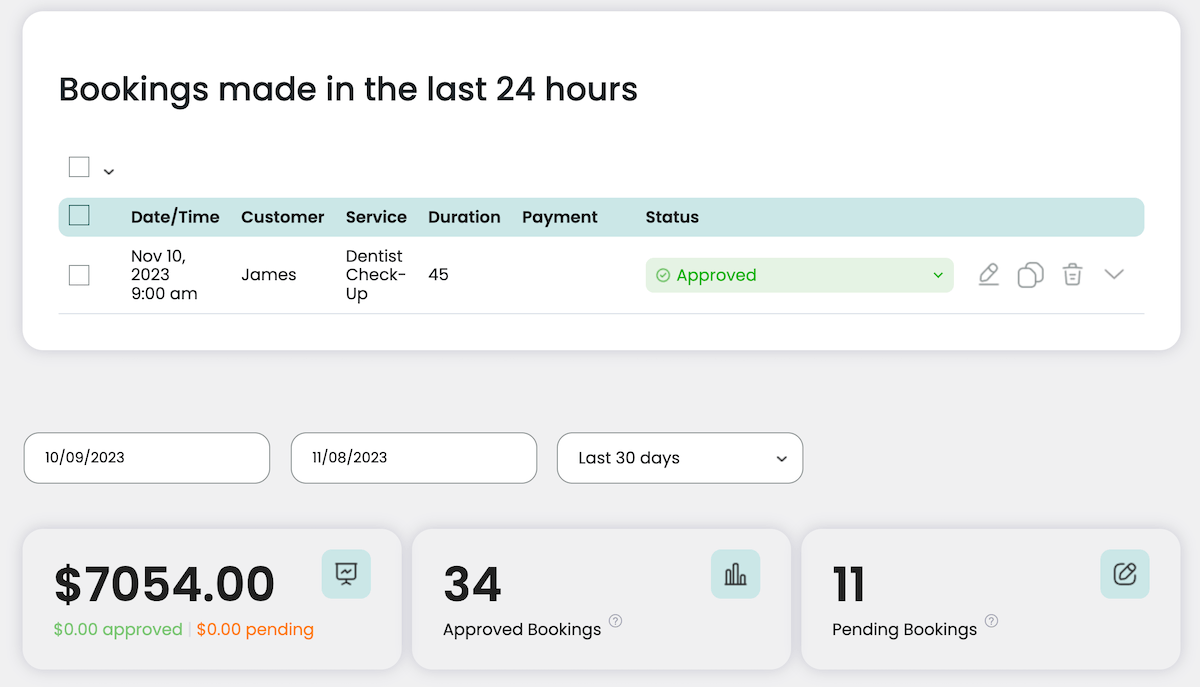
Le menu de navigation supérieur vous donne accès aux paramètres de base du plugin, que nous soulignerons ci-dessous.
Assistant de configuration adapté aux débutants
Lorsque vous activez le plugin, vous serez immédiatement redirigé vers l'assistant de configuration Webba. Si vous avez ignoré cette opération la première fois, vous pouvez l'exécuter à nouveau en cliquant sur Paramètres , puis sur Lancer l'assistant de configuration en bas de l'écran.
Cela vous guidera tout au long du processus de création de votre premier service ou événement. Vous pouvez donner un nom à votre service, définir la durée, les heures d'ouverture et les jours de la semaine où vous êtes disponible.
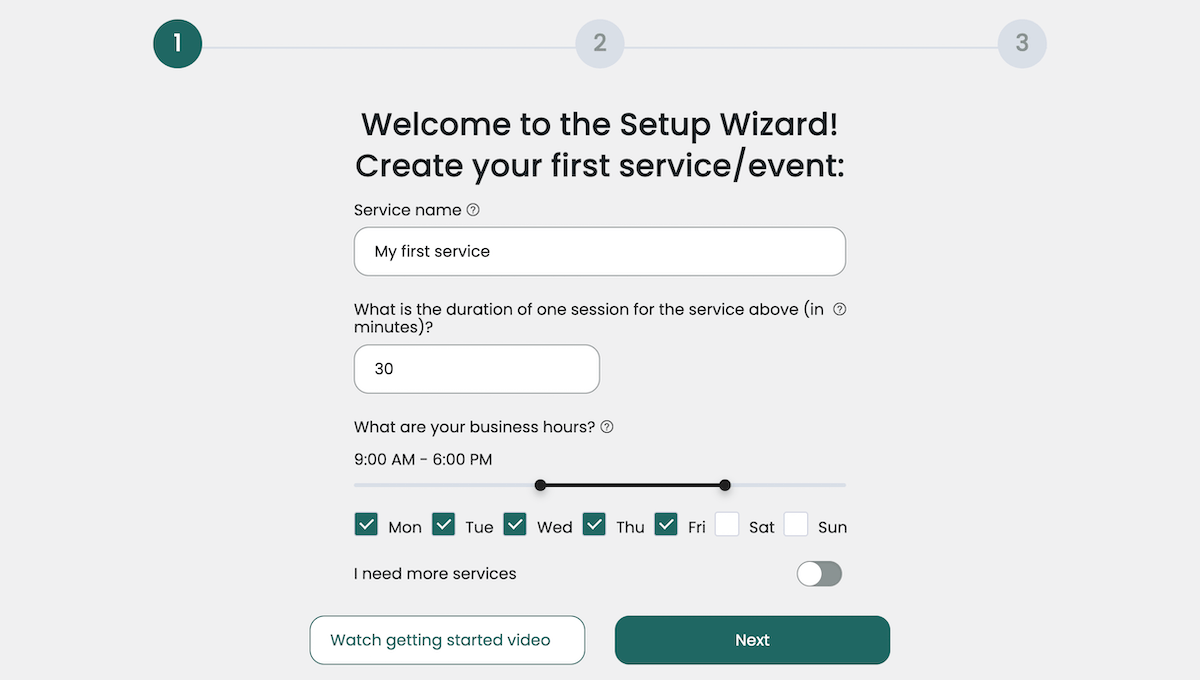
Après cela, vous pouvez décider si vous souhaitez que plusieurs utilisateurs puissent réserver un seul créneau horaire. Cela peut concerner des choses comme des cours de fitness en groupe.
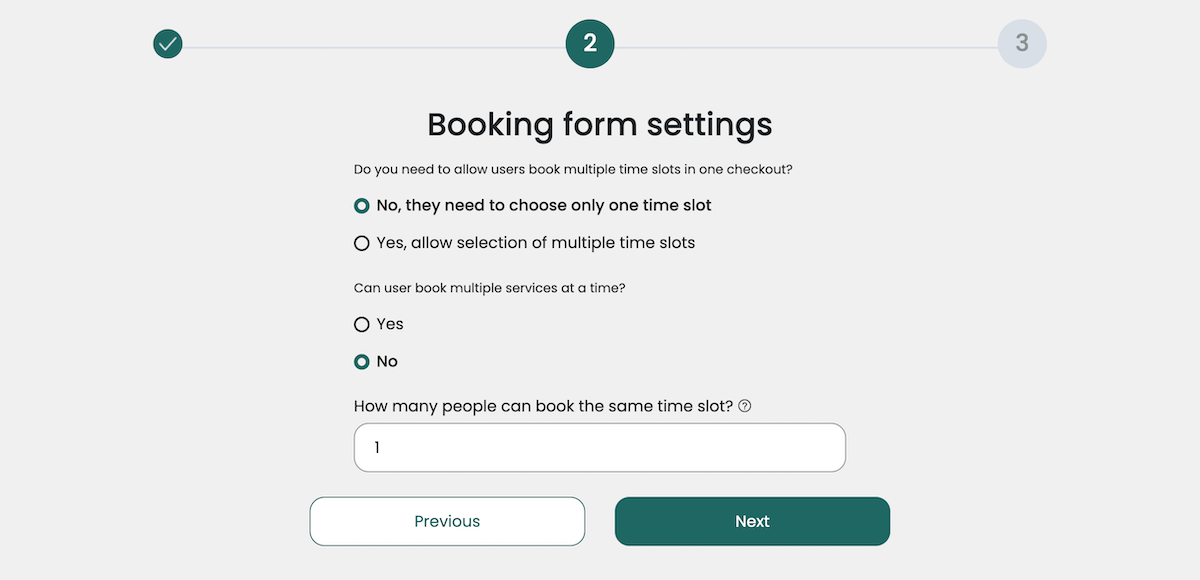
Une fois que vous avez terminé, vous recevrez un shortcode que vous pourrez ajouter à votre site.
Vous pouvez ignorer l'assistant de configuration. Mais c'est un excellent moyen de gagner du temps en créant votre première réservation.
Ce serait bien si le plugin continuait à donner un peu plus de conseils sur la configuration du plugin car il peut devenir assez avancé. Cependant, il existe de nombreuses documentations utiles sur le plugin qui expliquent les concepts de base du plugin.
Essentiellement, le fonctionnement de votre système de réservation repose sur trois éléments essentiels. Ils sont:
- Services : il s'agit des offres d'événements ou de rendez-vous pour votre entreprise, c'est-à-dire les réservations de restaurant, les rendez-vous chez le dentiste, etc.
- Réservations : Il s'agit de l'heure prévue réservée à votre client ou client.
- Page de réservation : Il s'agit de la page sur laquelle vos clients réserveront une heure disponible.
Maintenant, examinons-les plus en détail.
Création d'un nouveau service
Si vous avez suivi l'assistant de configuration ci-dessus, votre premier service est déjà créé. Vous pouvez créer un nouveau service en cliquant sur l'option de navigation Services dans les menus supérieurs ou de gauche. Cliquez ensuite sur Ajouter un service .
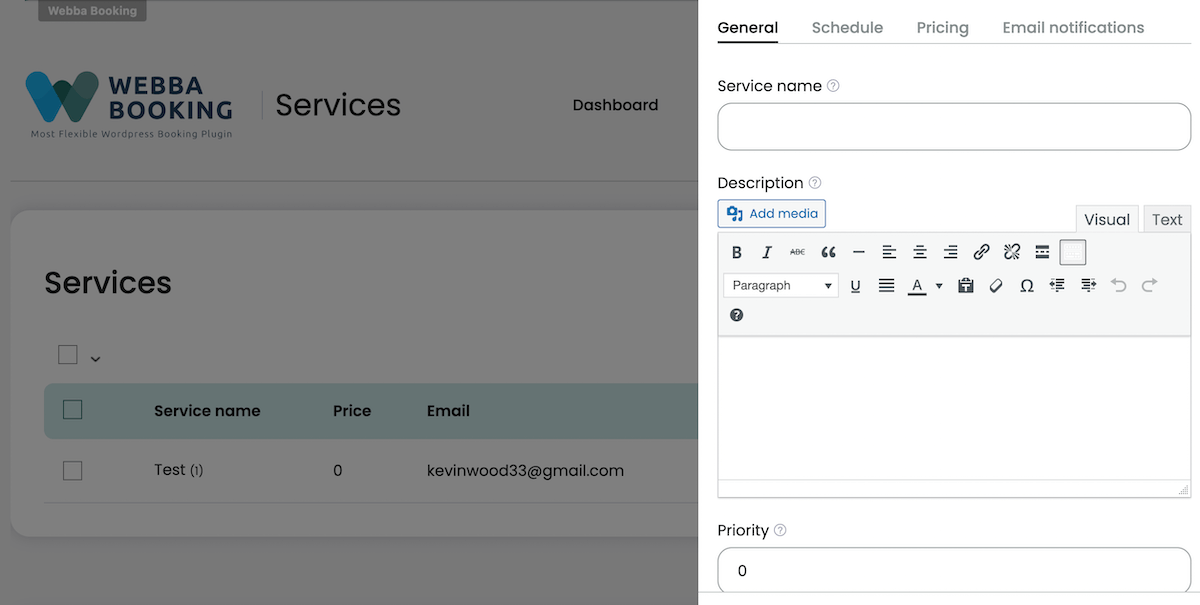
Vous pouvez personnaliser de nombreux éléments pour chaque service, notamment :
- Le nom et la description
- Le montant total des réservations
- Temps de préparation (pour vous)
- Intégrations Zoom et Google Agenda
- Quels utilisateurs peuvent accéder au calendrier des événements
- Heures et jours où le service est disponible
- Durée de la prestation
- Prix et modes de paiement que vous acceptez
- Notification par e-mail et fréquence de rappel
Gérer vos réservations
Pour gérer vos réservations, cliquez simplement sur l'onglet Réservations dans le menu en haut ou à gauche. L'écran principal vous donne un aperçu des rendez-vous confirmés ou en attente.
Vous avez un contrôle total sur chaque réservation et pouvez modifier le statut afin de ne pas perdre la trace des détails importants, comme si la personne a payé ou non.
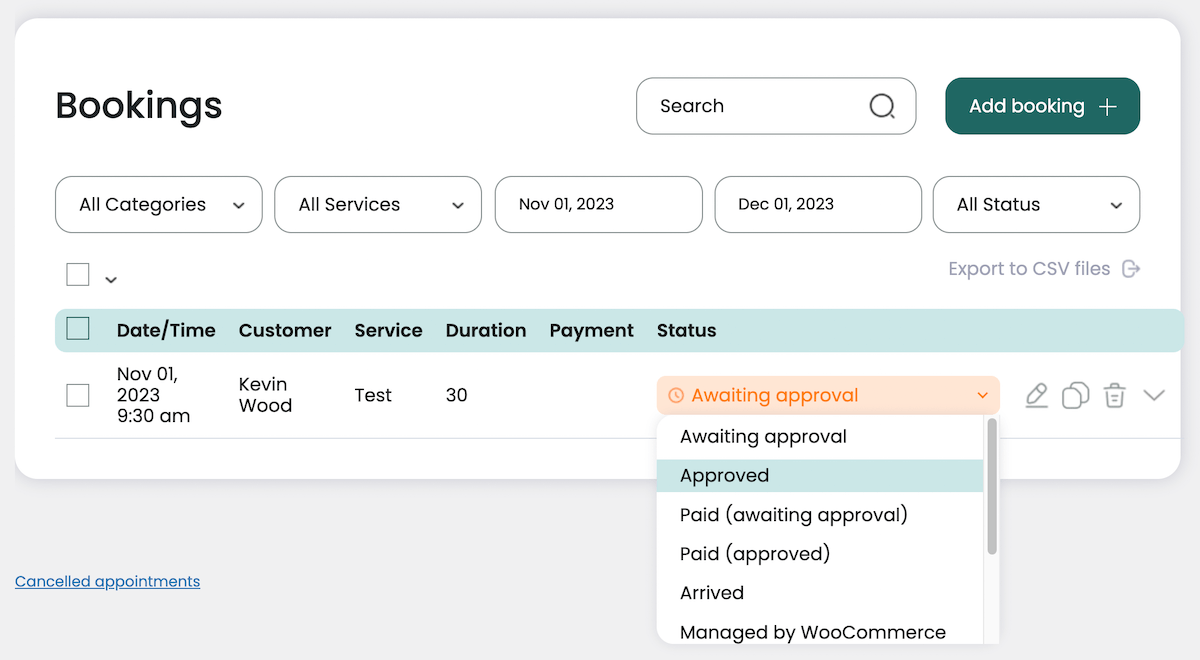
Les réservations peuvent également être ajoutées manuellement. Ceci est utile si des personnes effectuent des réservations par téléphone ou en personne.
Ajouter un formulaire de réservation à votre site
Malheureusement, aucun bloc WordPress n'est encore inclus pour ajouter un formulaire de réservation à votre site, mais il est en cours de développement au moment où nous parlons. Pour l'instant, vous devrez le faire en utilisant un shortcode. C'est la partie la plus complexe du processus.
Pour ce faire, ouvrez la page sur laquelle vous souhaitez afficher votre formulaire de réservation. Ensuite, ajoutez le bloc shortcode. Ensuite, ajoutez le shortcode [webbabooking] à votre page pour afficher l'intégralité de vos services.
Notez que les shortcodes peuvent prêter à confusion. En fonction de votre configuration, vous devrez peut-être ajouter le numéro d'identification du service, le numéro de catégorie, etc. Le moyen le plus simple de procéder est de consulter la documentation du plugin pour vous assurer que vous créez le bon shortcode.
Cependant, une fois que vous aurez terminé, vous disposerez d'un formulaire de réservation magnifique et convivial pour vos clients et clients.
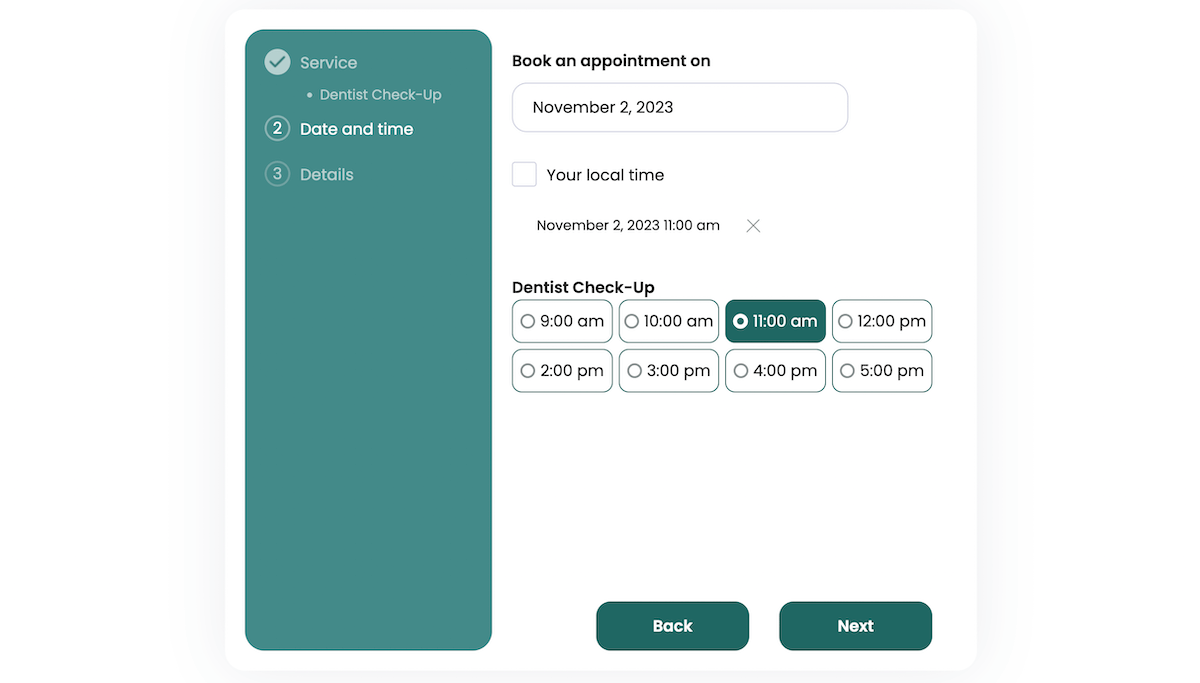
Affichage de votre calendrier de rendez-vous
Votre calendrier de rendez-vous vous donne une vue d'ensemble de votre emploi du temps. Pour y accéder, cliquez simplement sur l'option de menu Calendrier en haut ou à gauche de la page.
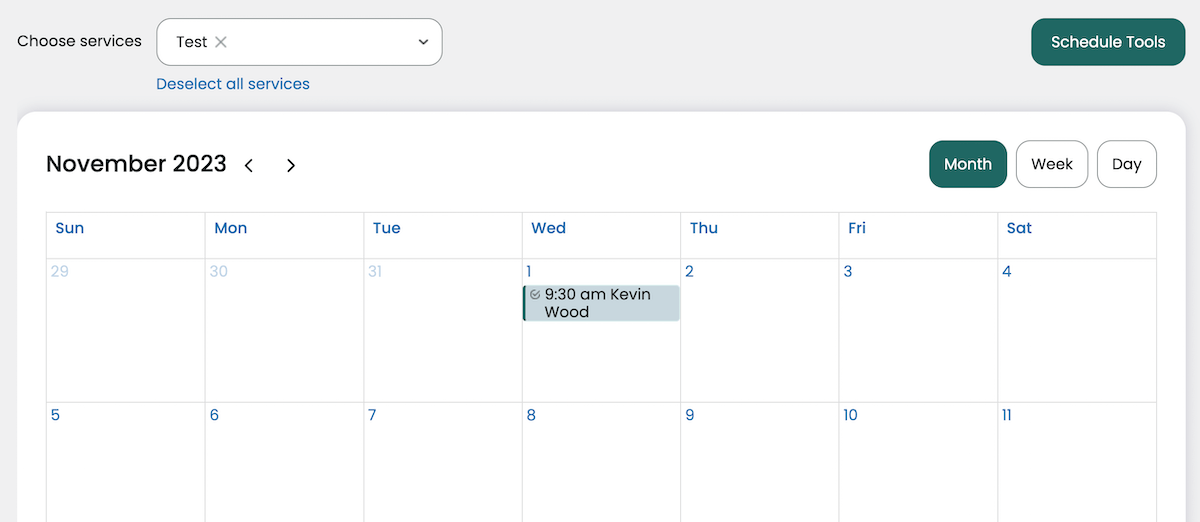
Votre calendrier est décomposé individuellement pour chaque service que vous créez. Chaque réservation peut être étendue et contient des informations de rendez-vous pertinentes.
Accepter les paiements pour les nouvelles réservations
Webba Booking prend en charge les méthodes de paiement PayPal, Stripe et WooCommerce. Leur configuration est assez simple. En cliquant sur l'option de menu Paramètres , vous accédez au menu des paramètres du plugin. Pour configurer votre mode de paiement préféré, cliquez simplement sur chaque case et entrez les informations d'identification nécessaires.

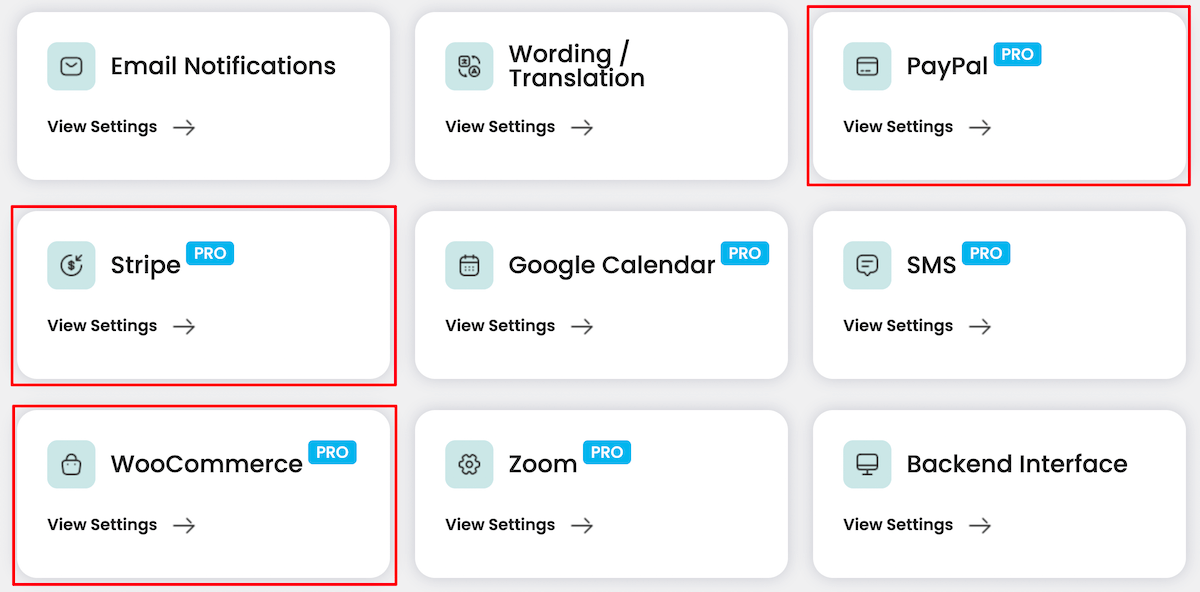
Après cela, vous pouvez activer le mode de paiement lorsque vous créez un service. C'est très simple et facilite l'acceptation des paiements.
Création de règles de tarification
Les règles de tarification conviennent parfaitement aux entreprises qui proposent des tarifs flexibles. Par exemple, vous souhaitez peut-être proposer des prix différents pour certains jours de la semaine, pour les réservations anticipées ou si plusieurs plages horaires ou sièges sont réservés en même temps.
Vous trouverez les paramètres des règles de tarification en cliquant sur l'option de navigation Règles de tarification sur le côté gauche de la page. Cliquez ensuite sur Ajouter une règle de tarification .
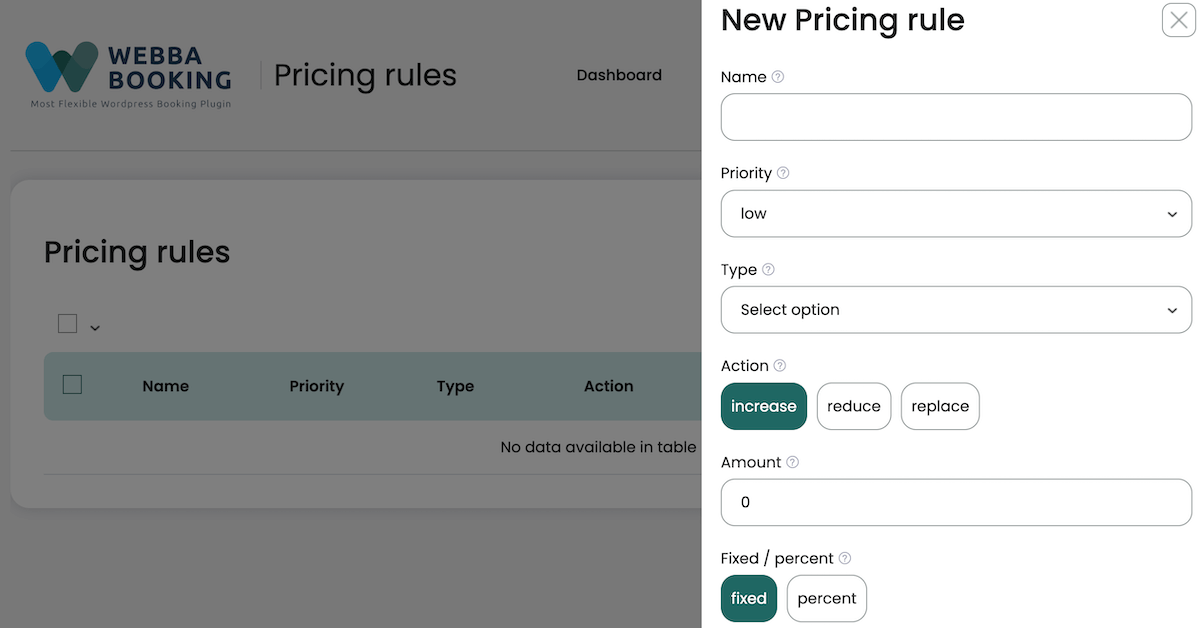
Ensuite, vous pourrez créer votre propre règle de tarification unique. Les règles de tarification diffèrent selon le type de règle de tarification que vous créez. Il existe de nombreuses options que vous pouvez personnaliser, notamment :
- La priorité de la règle
- Comment le prix va changer (fixe, pourcentage, montant fixe)
- La plage de dates pour la règle de tarification
- Le nombre minimum de places/réservations pour bénéficier d’une réduction
- Et beaucoup plus
Vos règles de tarification peuvent facilement être appliquées à vos services nouveaux ou existants que vous créez. Pour en savoir plus sur les règles de tarification, je vous recommande de consulter leur documentation sur les règles de tarification.
Configuration des messages de confirmation par e-mail
Vous pouvez créer des e-mails automatisés qui sont envoyés lorsqu'un utilisateur prend rendez-vous. En cliquant sur l'option de menu Modèles d'e-mails , vous pouvez afficher tous les modèles d'e-mails que vous avez créés.
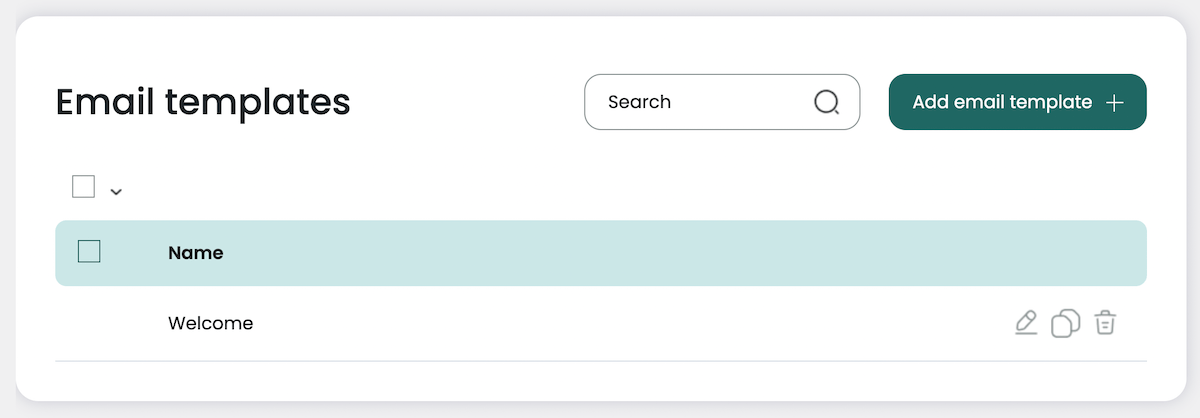
Il est facile de créer de nouveaux modèles pour différents services en cliquant sur le bouton Ajouter un modèle d'e-mail .
Intégrations et paramètres avancés supplémentaires
Au-delà de tout ce qui est souligné ci-dessus, vous pouvez encore faire beaucoup plus avec le plugin Webba Booking.
La plupart de ces fonctionnalités avancées se trouvent sous l'onglet Paramètres et peuvent être configurées en cliquant sur chaque bouton et en suivant les étapes à l'écran.
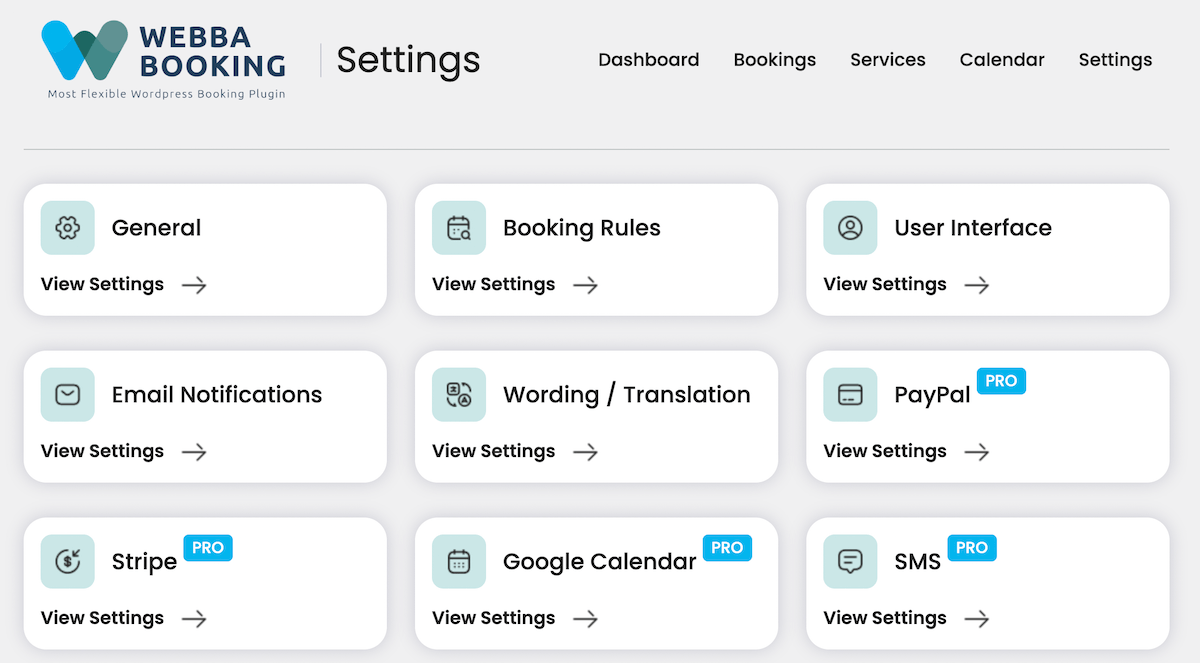
Ici, vous pourrez faire des choses comme :
- Activez la synchronisation automatique de Google Agenda pour éviter les doubles réservations
- Connectez-vous avec Zoom pour organiser des réunions vidéo
- Gérer les statuts de réservation par défaut
- Connectez-vous à Twilio pour des messages de confirmation SMS automatisés
- Définissez votre fuseau horaire et vos jours fériés récurrents
- Configurer les options de traduction pour la prise en charge de plusieurs langues
- Créer des coupons pour les ventes saisonnières
Répartition des tarifs de réservation Webba
Si tout ce dont vous avez besoin est un moyen simple de créer et d'accepter des réservations sur votre site, vous pouvez probablement vous en sortir en utilisant la version gratuite appelée Webba Booking Lite.
Les plus grandes limitations sont la possibilité d'accepter des paiements via WooCommerce, Stripe ou Paypal. De plus, vous pouvez synchroniser votre calendrier avec Google Agenda et configurer des événements Zoom. Pour ces fonctionnalités (et plus encore), vous devrez passer à la version premium.
Le prix de la version premium est assez simple et dépend du nombre de sites que vous devez prendre en charge. Voici comment cela se décompose :
| Des sites | Mensuel | Annuel | Durée de vie |
| 1 | 19 $/mois | 79 $/an | 239 $/une fois |
| 3 | 39 $/mois | 191 $/an | 599 $/une fois |
| 5 | 69 $/mois | 279 $/an | 799 $/une fois |
Dans l’ensemble, le plan que vous choisissez dépend du nombre de sites pour lesquels vous avez besoin du plugin et de la durée pendant laquelle vous prévoyez d’utiliser le plugin. Par exemple, pour un seul site, l’option de paiement unique est actuellement de 239 $, ce qui revient à un peu moins de 20 $ par mois. Ainsi, après un an d’utilisation du plugin, il sera gratuit et vous ne paierez qu’un peu plus que le forfait mensuel standard.
Pour trouver le meilleur prix pour vos besoins, répondez aux questions suivantes :
- Combien de temps utiliserez-vous ce plugin sur mon site ?
- Combien de sites devez-vous prendre en charge ?
- Préférez-vous payer mensuellement, annuellement ou une fois pour toutes ?
Commentaires des utilisateurs réels
Après avoir consulté les avis des utilisateurs sur le Web, presque tout le monde avait des choses positives à dire sur Webba Booking.
De la réservation de séances de photographie à la création de configurations avancées avec plusieurs utilisateurs et groupes, la plupart des utilisateurs semblent ravis. Presque tous les avis mentionnent l’utilité et la réactivité de l’équipe d’assistance ainsi que leur tarification transparente.
Leurs critiques TrustPilot et leurs notes dans le dépôt WordPress sont impressionnantes.
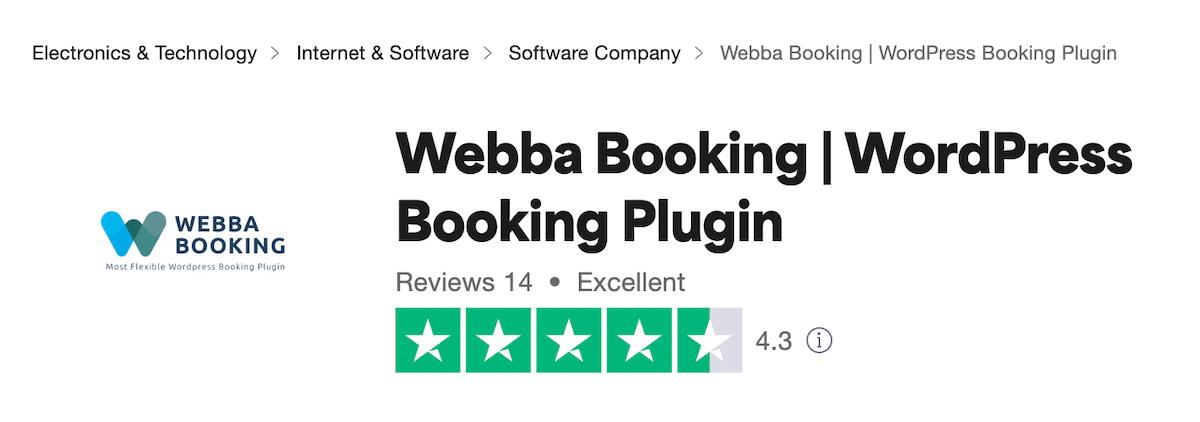
Alors que TrustPilot a une note moyenne de 4,3 étoiles sur 5 sur 14 avis, les commentaires des utilisateurs sur le dépôt WordPress affichent une note impressionnante de 4,9 étoiles sur 5 avec plus de 100 avis 5 étoiles !
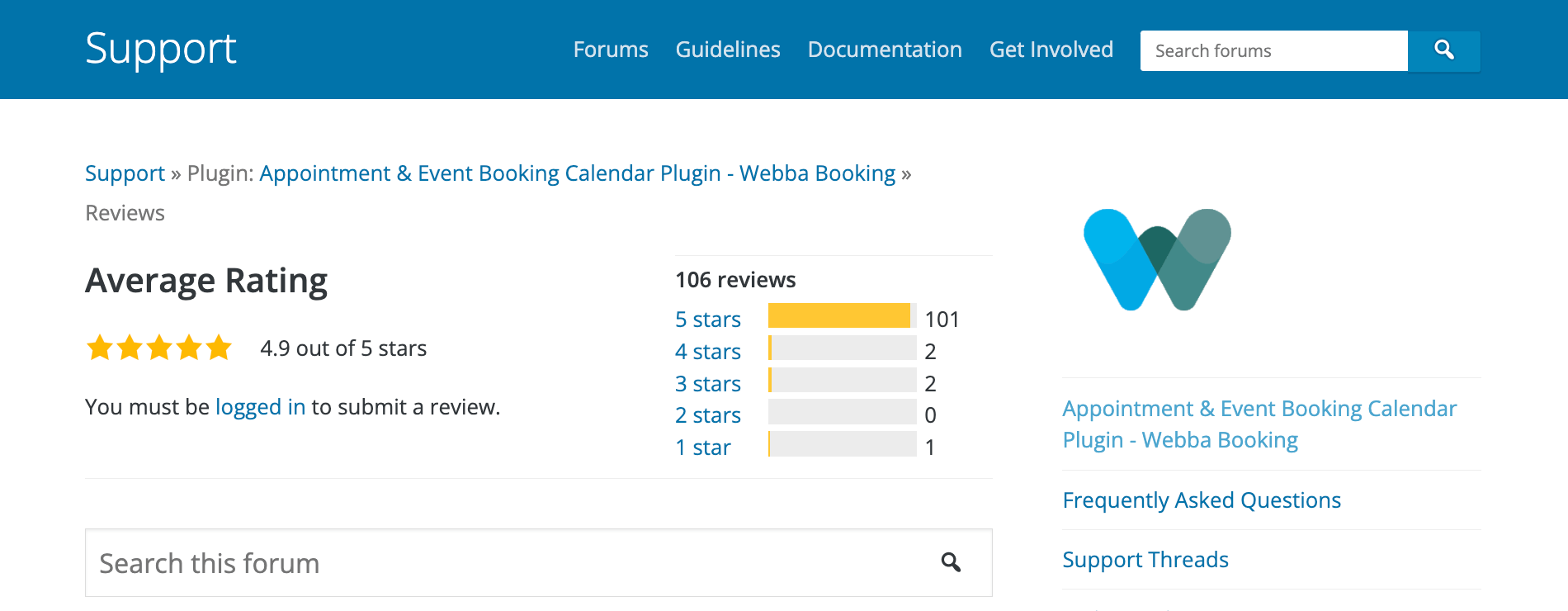
Réflexions finales sur la réservation Webba
Dans l’ensemble, Webba Booking est un plugin assez facile à utiliser et flexible pour accepter des réservations et des rendez-vous sur votre site WordPress.
L'assistant de configuration vous aide à être opérationnel le plus rapidement possible et est idéal pour les propriétaires d'entreprise qui ont besoin d'une solution de réservation rapide.
Le plugin vous offre également beaucoup de liberté et de contrôle sur vos types de rendez-vous, ce qui le rend idéal pour les entreprises proposant une large gamme de services.
De plus, les fonctionnalités de gestion des réservations vous offrent un excellent moyen d'avoir un aperçu de tous vos rendez-vous et de gérer les rendez-vous à grande échelle.
Les plus gros inconvénients sont la nécessité d'utiliser des codes courts au lieu de l'éditeur de blocs et le manque de prise en charge de la localisation pour les entreprises mobiles ou les événements en personne.
Si vous souhaitez l'essayer, vous pouvez installer la version gratuite du plugin tout en ayant accès aux fonctionnalités standard de réservation et de gestion des rendez-vous.
Mais si vous souhaitez accepter des paiements, envoyer des SMS après la réservation, activer les réunions Zoom, etc., vous devrez alors opter pour la version premium.